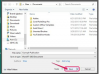Kartais reikia būti anonimišku.
Vaizdo kreditas: Kim Carson/Photodisc/Getty Images
Prieš įtraukiant „LinkedIn“ blokavimo funkciją 2014 m. pradžioje, buvo nedaug galimybių blokuoti žmones, nebent ištrynėte paskyrą arba pasislėpėte pakeisdami vardą. Atnaujinti LinkedIn nustatymai visa tai pakeičia. Galite užblokuoti iki 50 žmonių ir matyti užblokuotų asmenų sąrašą. Be to, asmeninių nustatymų keitimas leidžia apriboti tai, kas matoma jūsų profilyje.
Norėdami užblokuoti kitą „LinkedIn“ narį, eikite į jo profilį ir užveskite pelės žymeklį virš rodyklės žemyn, esančios jo nario profilyje, esančios jo ryšių sumos kairėje. Sąraše pasirinkite „Blokuoti arba pranešti“ ir pažymėkite laukelį šalia Blokuoti.
Dienos vaizdo įrašas
Spustelėjus „Tęsti“, atsidarys patvirtinimo ekranas. Spustelėkite „Sutinku“. Užblokuotas asmuo negauna jokio pranešimo apie šį veiksmą. Kai jį užblokuosite, jūs negalėsite matyti vienas kito profilių, būti prisijungę arba peržiūrėti vienas kito bendrinimų. Jis liks jūsų užblokuotųjų sąraše, kol jį pašalinsite.
Blokavimo apribojimai
Visa vieša informacija apie jūsų profilį ir jūsų komentarai viešose grupėse vis dar matomi, net jei užblokavote „LinkedIn“ narį. Norėdami užblokuoti vienos iš savo LinkedIn grupių valdytoją, pirmiausia turite išeiti iš grupės. Jei esate grupės valdytojas, prieš blokuodami ją turite pašalinti grupės narę. Jūsų bendrinami ryšiai, kurie persiunčia jūsų turinį, vis tiek matomi užblokuotam asmeniui.
Jūsų abiejų ryšiai su užblokuotais nariais pašalinami, taip pat ir visi patvirtinimai. Jei vėliau norite atblokuoti ir vėl prisijungti, turite išsiųsti naują kvietimą.
Ši funkcija nepasiekiama mobiliuosiuose įrenginiuose, todėl blokavimą turite atlikti kompiuteriu. Be to, anoniminių vartotojų blokuoti negalima. Trečiųjų šalių programos, įskaitant „SlideShare“ ir „LinkedIn Pulse“, ir jūsų vietoje išsaugoti kontaktų įrašai taip pat gali trikdyti blokavimo funkciją.
Pasiekite savo užblokuotųjų sąrašą
Užblokuotųjų sąraše galite atblokuoti visus, kuriuos anksčiau užblokavote. Pasiekite sąrašą užvesdami pelės žymeklį virš savo profilio nuotraukos pagrindinio „LinkedIn“ puslapio viršuje. Spustelėkite „Tvarkyti“ šalia Privatumas ir nustatymai ir įveskite slaptažodį, kai būsite paraginti.
Ekrano apačioje esančiame skirtuke Profilis spustelėkite „Tvarkyti, ką blokuojate“, esančią kairiajame stulpelyje „Privatumo valdikliai“. Jei sąrašas ilgas, slinkite iki asmens ir spustelėkite „Atblokuoti“. Turite palaukti 48 valandas, kad vėl užblokuotumėte tą patį asmenį.
Pakeiskite savo privatumo nustatymus
Pagal numatytuosius nustatymus jūsų „LinkedIn“ profilis matomas visiems kitiems „LinkedIn“ nariams ir viešosioms paieškos sistemoms, pvz., „Bing“ ir „Google“. Net jei paslėpsite savo viešąjį profilį, praeis šiek tiek laiko, kol jis bus pašalintas iš viešųjų paieškos sistemų.
Norėdami paslėpti viešąjį profilį, pagrindinio puslapio viršuje užveskite pelės žymeklį virš Profilis ir pasirinkite „Redaguoti profilį“. Po profilio nuotrauka spustelėkite nuorodą į viešąjį URL, kuris atrodo taipwww.linkedin.com/in/yourname“. Skiltyje „Tinkinti viešąjį profilį“ pažymėkite laukelį šalia „Padaryti mano viešąjį profilį niekam nematomą“. Jūsų LinkedIn profilis dabar yra nematomas visiems, išskyrus kitus LinkedIn narius.
Dažnai įvertinkite savo privatumo nustatymus, kad įsitikintumėte, jog jie tinka jūsų dabartinei padėčiai ir gyvenimo būdui. Pavyzdžiui, kai pirmą kartą prisijungiate prie „LinkedIn“ arba ieškote darbo, Privatumo nustatymuose veiklos transliacijų nustatymas į „Išjungta“ yra gerumas savo kolegoms. Pridedate neįprastai daug ryšių, grupių ir profilio naujinių, kurie užtvindo prijungtų narių kanalus. Vėliau veiklos transliacijas vėl įjungti paprasta.